【Swift5】StoryboardでUITabBarのタイトル文字を設定する方法【Objective-C】
StoryboardでUITabBarのタイトル文字を設定する方法ご紹介します。
- Storyboardでタイトル文字を設定する
1. Storyboardでタイトル文字を設定する
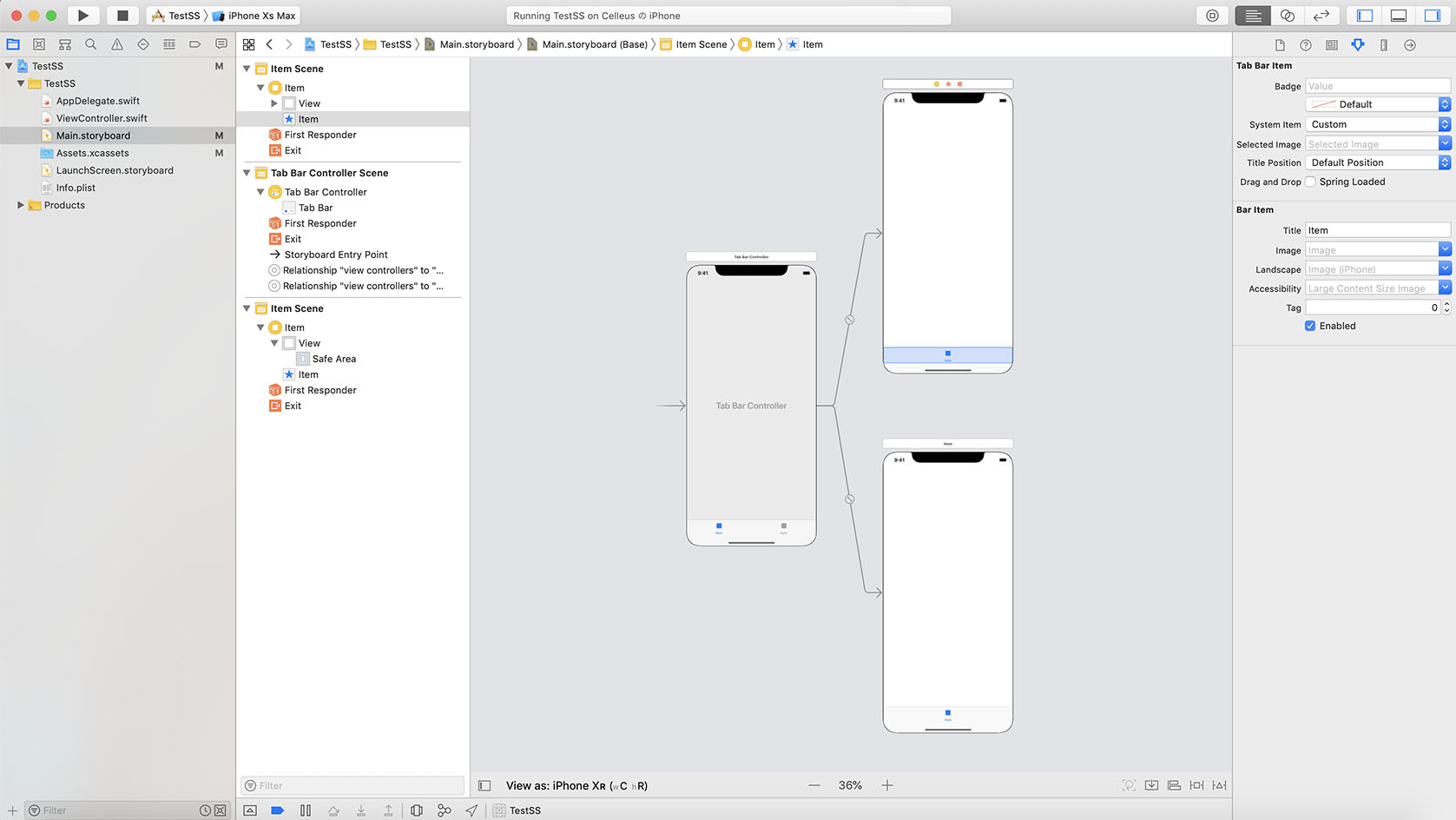
UITabBarのタイトル文字を設定したいViewControllerのBarItemを選択します。

BarItemを選択したら右側にあるBarItemの設定のTitle記述されている「Item」を決して好きなタイトル文字を入力します。
タイトル文字の設定は以上です。
しかし、これだけはTabBarのアイコン画像も文字も選択時は青、未選択時はグレーとデフォルトの色の設定のままになっています。
これを解決するためにTabBarアイコン画像と文字の色はStoryboardではなくプログラムによって変更する必要があります。
詳しくはUITabBarのタイトル文字の色の変更方法、UITabBarのアイコン画像の色の設定方法でご紹介します。

